Si vous êtes WhatsApp utilisateur alors sûrement à de nombreuses reprises vous avez pris une capture d'écran d'une partie d'une conversation pour l'envoyer à l'un de vos contacts. Mais les choses se compliquent lorsque la conversation prend plus que ce qui est affiché sur notre écran mobile, devant prendre plusieurs captures d'écran séquentiellement. Cela oblige la personne à qui nous l'envoyons à lire la conversation en plusieurs parties, ce qui peut être assez inconfortable et difficile à suivre. Pour éviter cela, nous allons vous montrer comment capturer des conversations WhatsApp entières en une seule capture d'écran.
De cette façon, nous pouvons partager rapidement et facilement des conversations complètes dans l'application de messagerie en une seule image. La vérité est que ce n'est pas une fonction que nous pouvons trouver dans les options natives de l'application appartenant à Facebooknous allons donc devoir utiliser une application tierce qui nous permet de réaliser ce type de capture. Bien entendu, tant que le fabricant de notre smartphone ne nous propose pas cette fonction dans le cadre de la couche de personnalisation du système.

Capturez des chats WhatsApp complets sur Android
Si nous n'avons pas cette fonction dans les paramètres système, nous devrons alors installer une application sur notre téléphone qui nous ajoute cette fonction afin de capturer des conversations WhatsApp complètes.
Capture d'écran longue
Capture d'écran longue est une application disponible sur Google Play entièrement gratuit et qui a été conçu pour permettre de capturer tout ce qui apparaît sur l'écran de notre téléphone. Par conséquent, une fois que nous l'avons installé, la seule chose que nous devons faire pour capturer une conversation WhatsApp complète est d'ouvrir l'application, d'accepter les autorisations qu'elle demande et de suivre les étapes ci-dessous:
- Cliquez sur le Bouton "+" qui apparaît en bas à droite.
- La première fois, il nous montrera un avis confirmant que nous allons commencer l'enregistrement. Si nous voulons, nous pouvons indiquer qu'il est affiché à nouveau. Cliquer sur Commencez maintenant .
- Nous verrons un bouton flottant avec le jeux et sport symbole.
- Nous allons sur WhatsApp et entrons dans la conversation que nous voulons capturer.
- Une fois là-bas, nous ne localisons pas à l'endroit où nous voulons commencer la capture et cliquez sur le Bouton Play de LongScreenShot.
- Nous faisons glisser l'écran au point où nous voulons capturer la conversation.
- Cliquez sur le Arrêter bouton de l'application.
- La capture aura été prise et nous l'aurons comme une seule image dans la galerie du téléphone.
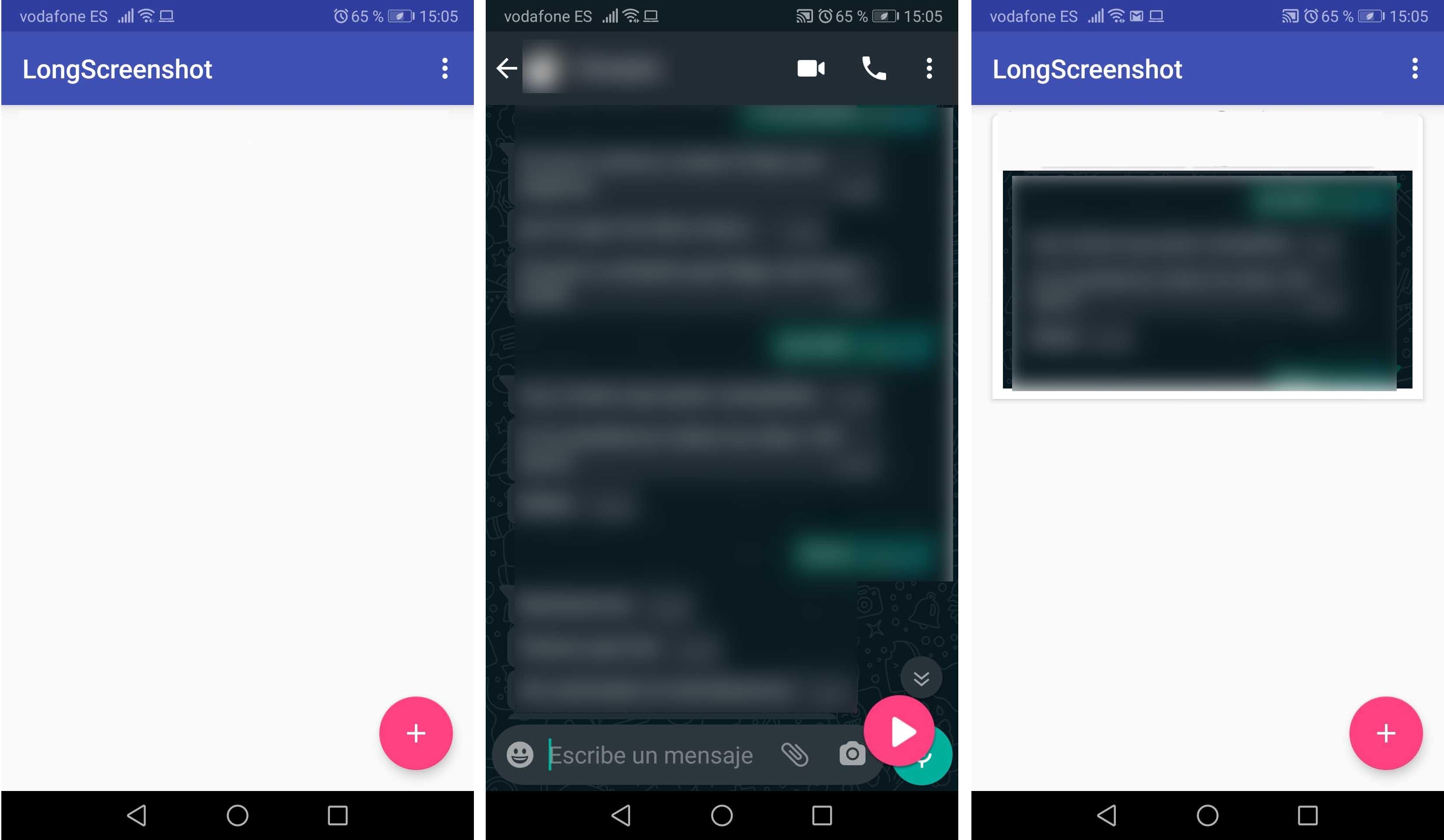
Longshot
Longshot est une autre application gratuite disponible sur Google Play qui fonctionne de manière similaire à la précédente. Dans ce cas, il convient de noter qu'il peut fonctionner plus automatiquement que LongScreenShot. Une fois installé, voici les étapes à suivre:
- Nous entrons dans l'option Capture ScreenShot.
- Nous configurons le mode que nous voulons utiliser pour la capture d'écran. Automatique recommandé si nous voulons capturer une conversation WhatsApp complète.
- Cliquez sur le Capturer Capture d'écran .
- Nous acceptons l'avis qui nous indique que nous allons commencer l'enregistrement et que nous pouvons le faire ne plus s'afficher. Cliquer sur Commencez maintenant .
- Cela fera apparaître deux boutons flottants sur le mobile, Démarrer et annuler.
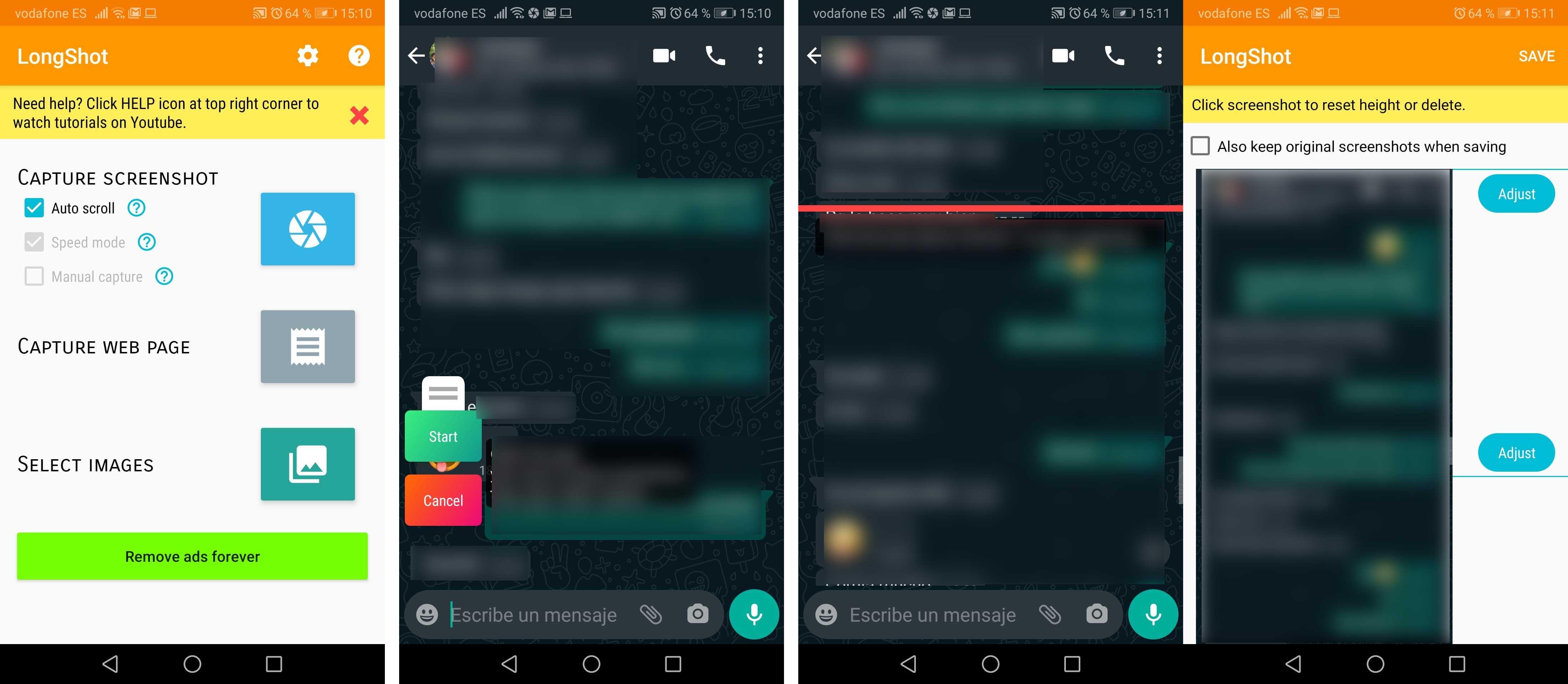
- Nous allons sur WhatsApp, nous entrons dans la conversation que nous voulons capturer et nous nous trouvons dans la partie de la conversation où nous voulons commencer la capture.
- Cliquez sur le Accueil .
- Si nous avons sélectionné l'option de défilement automatique, nous verrons comment l'application elle-même fait défiler notre conversation et enregistre tous les messages jusqu'à la fin.
- Une fois terminé, cliquer sur l'écran pour arrêter la capture.
- Nous pourrons voir l'aperçu de la capture de conversation WhatsApp et ajuster la coupe de l'image dans différentes sections.
Capturez des conversations WhatsApp sur iOS
Bien que le Apple l'environnement est généralement moins permissif lors de l'utilisation de certaines applications, la vérité est que pour ceux qui ont un iPhone et que vous souhaitez capturer des conversations WhatsApp complètes dans une seule image, il existe également certaines applications disponibles qui nous permettent de le faire.
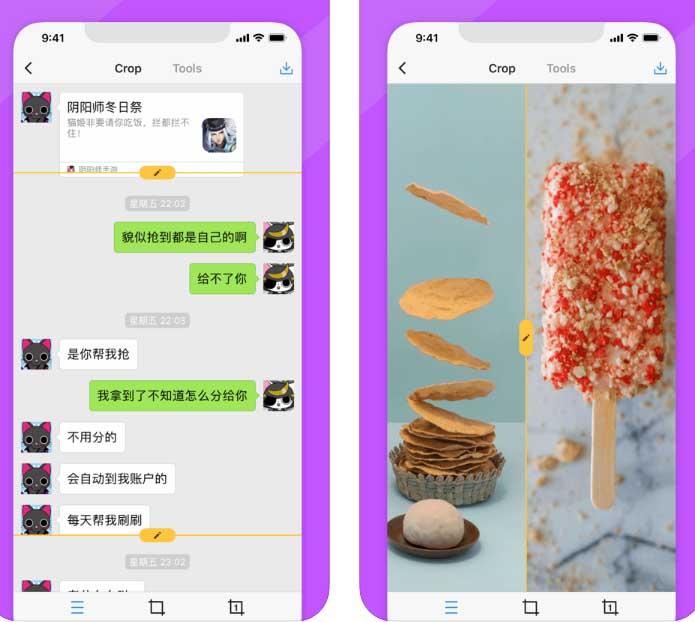 PicCoudre est l'un des mieux notés parmi iOS utilisateurs et nous pouvons également l'obtenir gratuitement, bien qu'il y ait certains achats dans l'application. En plus de nous permettre de capturer des conversations WhatsApp complètes en faisant défiler verticalement afin que chaque message que nous souhaitons capturer sort, il a également la possibilité de faire de même, mais horizontalement. En d'autres termes, il permet de capturer avec déplacement horizontal dans une seule image.
PicCoudre est l'un des mieux notés parmi iOS utilisateurs et nous pouvons également l'obtenir gratuitement, bien qu'il y ait certains achats dans l'application. En plus de nous permettre de capturer des conversations WhatsApp complètes en faisant défiler verticalement afin que chaque message que nous souhaitons capturer sort, il a également la possibilité de faire de même, mais horizontalement. En d'autres termes, il permet de capturer avec déplacement horizontal dans une seule image.
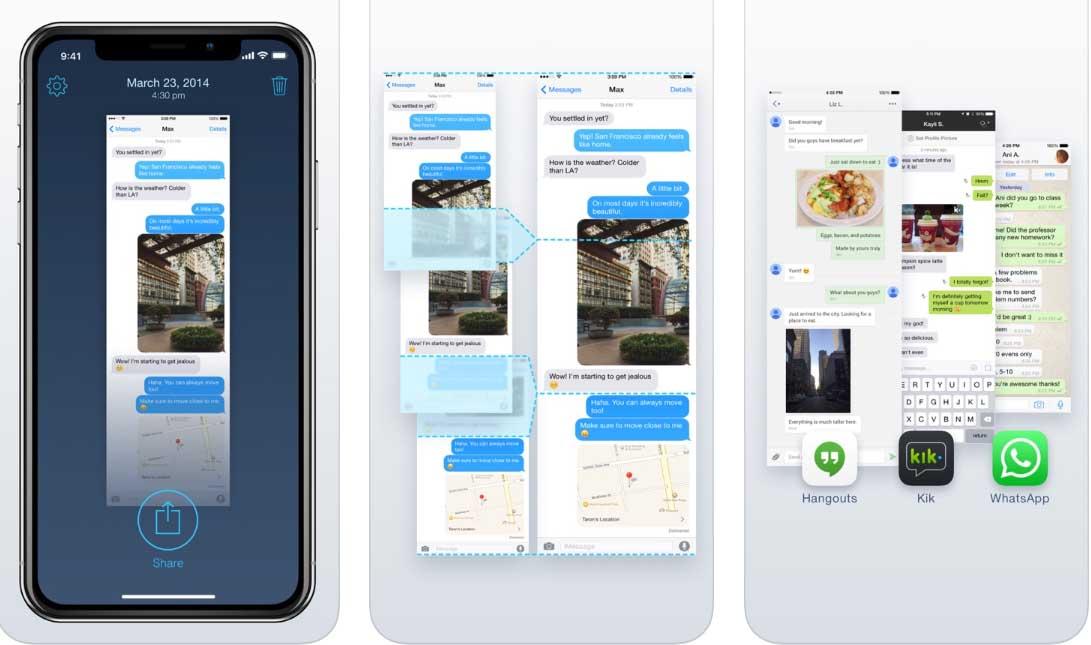 Tailor - Capture d'écran est l'un des plus populaires, même si la vérité est qu'il a un score moins bon dans l'App Store. Cependant, il remplit la fonction de pouvoir prendre des captures d'écran avec défilement pour pouvoir enregistrer dans une seule image des conversations WhatsApp complètes ou des articles d'intérêt de n'importe quel site Web pour les enregistrer en une seule capture et pouvoir les lire plus tard confortablement, pour exemple.
Tailor - Capture d'écran est l'un des plus populaires, même si la vérité est qu'il a un score moins bon dans l'App Store. Cependant, il remplit la fonction de pouvoir prendre des captures d'écran avec défilement pour pouvoir enregistrer dans une seule image des conversations WhatsApp complètes ou des articles d'intérêt de n'importe quel site Web pour les enregistrer en une seule capture et pouvoir les lire plus tard confortablement, pour exemple.
